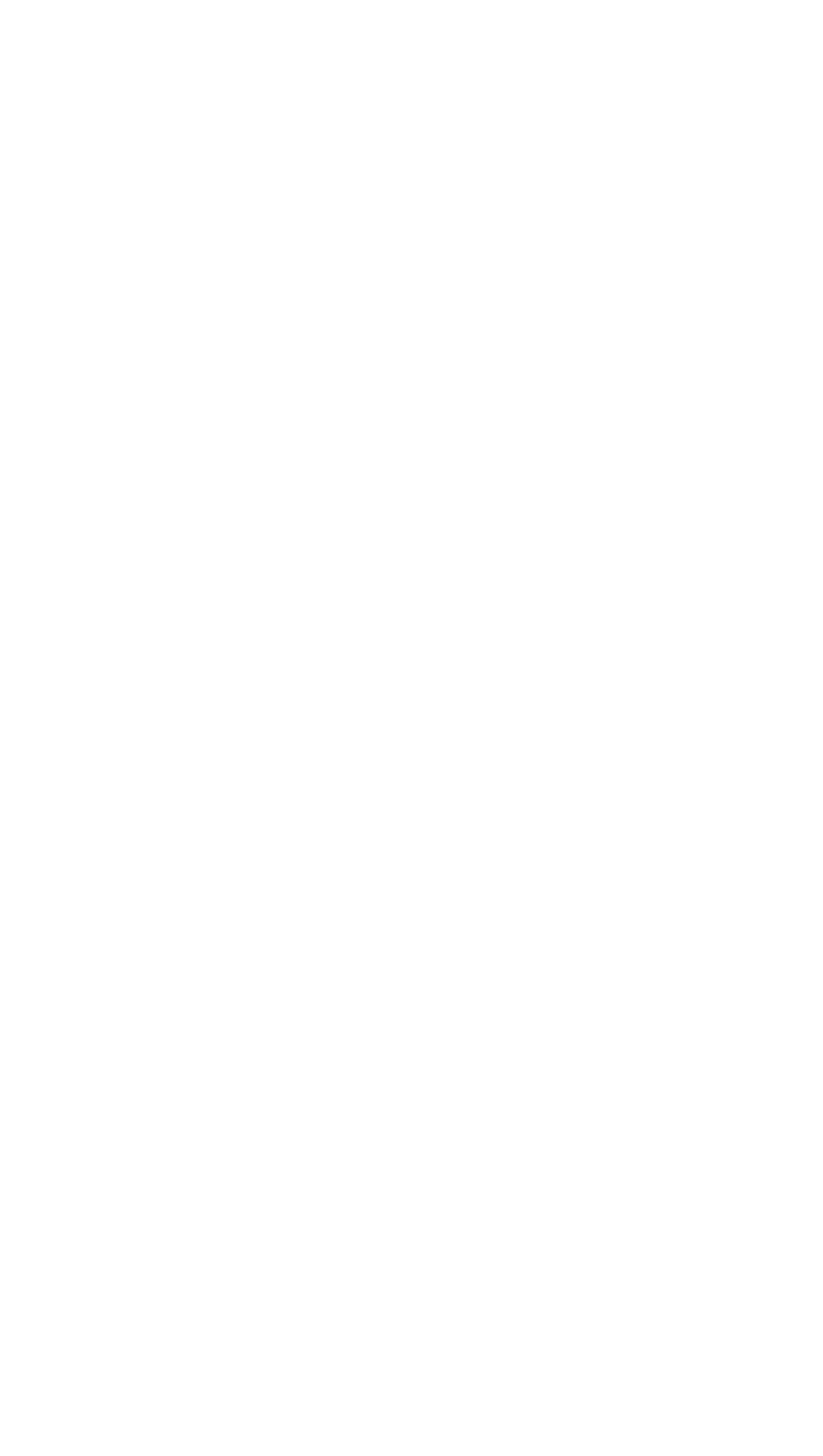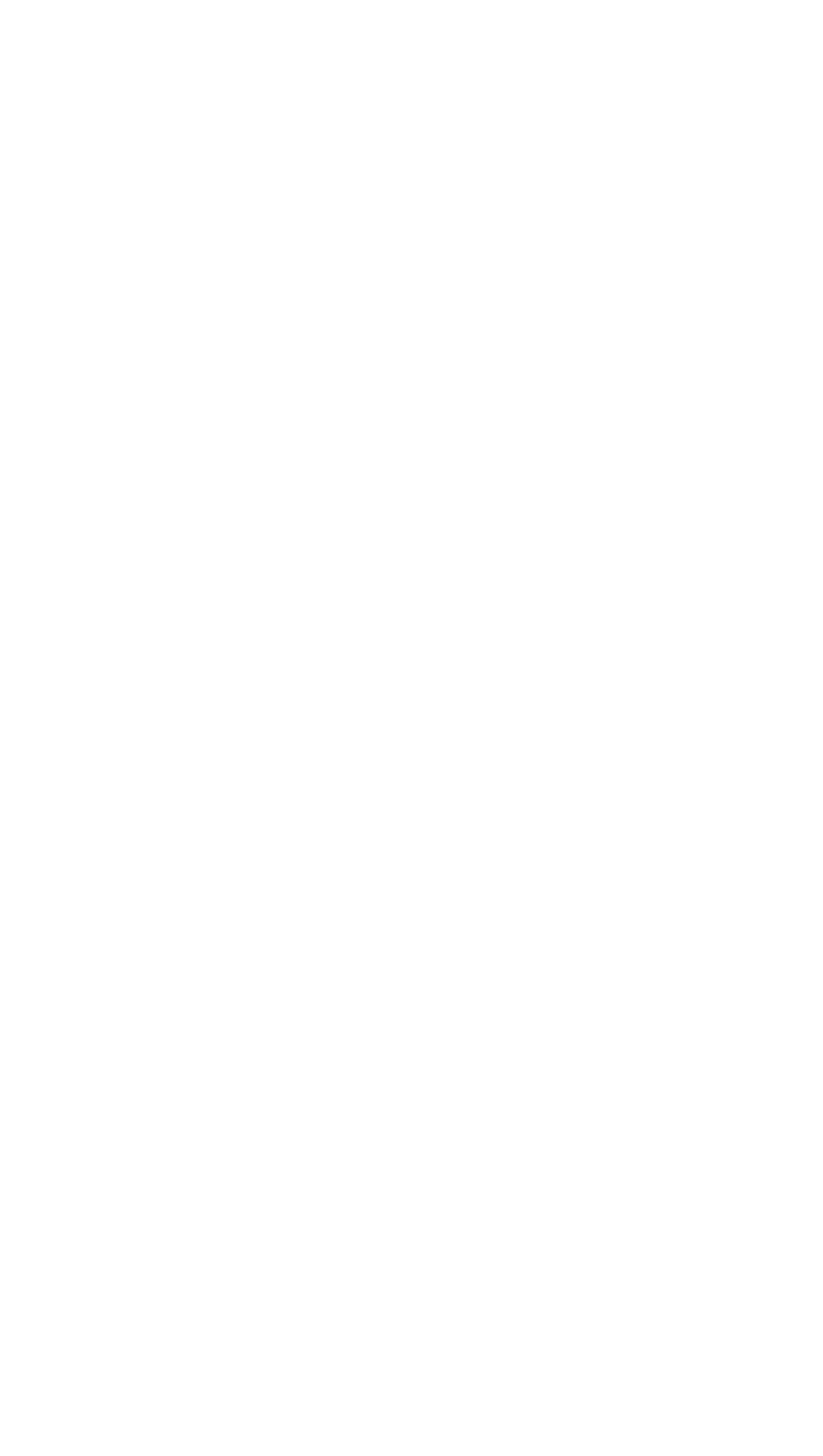
31
El visor se desconecta
● Si el vídeo no se muestra en pantalla,
toque el área de visualización de vídeo
para intentar realizar la reconexión con
la cámara.
● Las conexiones de los usuarios
autorizados y los usuarios invitados se
desconectarán durante la creación de
una imagen panorámica.
● Compruebe la cámara, la red y el
dispositivo para verificar que no existe
ninguna anomalía.
● Reinicie el dispositivo y conéctese.
No se puede registrar la configuración
● Solo el usuario administrador puede
registrar la configuración.
● Reinicie el navegador web, vuelva a
conectarse a la cámara y regístrese de
nuevo.
El bloqueo automático se activo o la
pantalla se ha apagado.
● Aunque se utilice el visor, los ajustes de
bloqueo automático o de tiempo de
espera de pantalla automático del
dispositivo móvil todavía siguen activos.
Para desactivar estas funciones,
cambie la configuración del dispositivo.